Adguard
Установка AdGuard — еще один способ убрать рекламу в ВК на Андроиде или ПК. В первом случае применяется специальное приложение, а во втором — расширение для веб-проводника. В функционал ПО входит блокировка рекламы, защита личных данных, безопасное пользование Интернетом, родительский контроль и т. д.
Чтобы отключить рекламу ВК, Одноклассниках или других соцсетях, используется плагин AdGuard Антибаннер. Установите его по принципу, который рассмотрен выше.
По заявлению разработчиков, ПО выполняет следующую работу:
- блокирует всю рекламу (баннеры, видео, текстовые объявления);
- ускоряет загрузку страниц;
- экономит траффик;
- блокирует негативное действие программ-шпионов;
- защищает личные сведения;
- исключает вход на вредоносные сайты.
В отличие от рассмотренного выше софта AdGuard потребляет меньше памяти, что является большим плюсом для ПК и телефонов с небольшим объемом ОЗУ. Софт работает во всех браузерах и имеет приложение для смартфонов.
Google chrome
Как показывает практика, чаще всего пользователи пользуются именно Гугл Хромом. Чтобы отключить досаждающие блоки, выполните следующие шаги:
- Нажмите в правом верхнем углу значок с тремя вертикальными точками и наведите курсор на пункт «Дополнительные инструменты»;
- в выпадающем блоке кликните на слове «Расширения»;
- перед Вами откроется список активных расширений на Вашем устройстве. Деактивируйте и удалите поочередно расширения, постоянно проверяя пропали или нет блоки рекламы на Вашей странице.
- настоятельно рекомендуем после того, как избавитесь от бесполезных Вам расширений, установить блокировщик рекламы.
Internet explorer
В Internet Explorer этот пункт называется несколько по-другому. Кликните на значок настроек в верхнем правом углу и выберите раздел «Настроить надстройки». Управление компонентов производится схожим образом.
Mozilla firefox
Для отключения спамящих расширений нажмите на три горизонтальные черточки в верхнем углу и выберите пункт «Дополнения» (Ctrl Shift A).
В разделе «Расширения» Вы сможете деактивировать и удалить ненужные Вам плагины.
Для других браузеров инструкция будет аналогичная. Возможно только небольшая разница в наименовании пунктов меню, что не критично.
Еще раз напоминаем, что после того, как Вы очистите список плагинов и расширений, обязательно установите блокировщик рекламы. Это позволит избежать возникновения подобных ситуаций.
Opera
Для этой этого браузера инструкция мало отличается от предыдущей. Разве что в названии блоков меню. Поэтому щелкайте на меню и выбирайте раздел «Расширения» (Ctrl Shift E).
В открывшемся списке удалите лишние плагины и установите блокировщик.
Блокировщик для других браузеров
Расширения и дополнения есть во всех популярных программах для выхода в интернет. Если вы пользуетесь Opera, Internet Explorer или обозревателем от Яндекс, зайдите в основное меню. В Opera оно прячется под логотипом, в Internet Explorer – под шестеренкой в верхнем правом углу, в Яндексе – под пиктограммой списка так же вверху справа.
Найдите раздел расширений и дальше делайте все, как описано выше для Firefox и Chrome:
После настройки все рекламные блоки и окна подпадают под блокировку. Но бывают исключения. Есть сообщения, которые “вшиты” в код сайта, тогда, естественно, программа не видит их. Тут уж ничего не поделаешь.
Виды рекламы
Как правило, выделяется несколько типов рекламы, с которой может столкнуться каждый пользователь ВКонтакте. Это:
Первые три блока досаждают и раздражают, но в принципе говорят о нормальной работе устройства, и стоит их отключать или нет, решать только Вам, вреда они никакого не наносят. То последний тип объявлений просто кричит о том, что на Вашем компьютере или смартфоне появился вирус, который угрожает системе и безопасности Ваших данных. Так что если Вы увидели что-то подобное на своем девайсе, срочно включайте глубокую проверку антивирусом.
Виды рекламы и где они могут размещаться
Работая с классической браузерной версией VK, можно выделить:
Пользователь может самостоятельно устранить каждый из вышеуказанных случаев, опираясь на предлагаемую нами инструкцию.
Для браузера google chrome
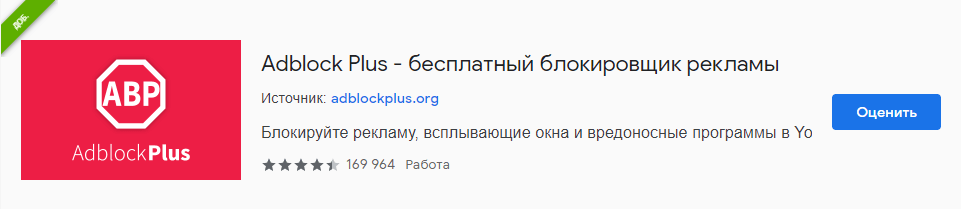
Для браузера mozilla firefox
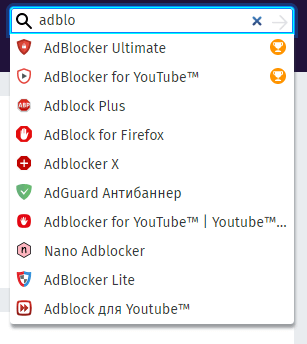
Помимо этого расширения я хочу порекомендовать и другие. В Firefox дополнений больше, чем в каком-либо браузере, поэтому вы можете расширить возможности обозревателя до неузнаваемости.
В целом вы можете установить любое расширение, блокирующее рекламу социальных сетей и радоваться прослушиванию треков и просмотру видеороликов.
Для браузера opera

Дополнительные расширения
Самый простой способ, как убрать рекламу из ВК, — это отключить дополнительные расширения, которые могут захламлять эфир. Инструкция, как это сделать зависит от того, каким браузером Вы пользуетесь.
Если ничего не помогает
Если Вы почистили список плагинов и установили блокировку, но ничего не помогает, на Вас по-прежнему сыпется куча спама, стоит серьезно задуматься о том, почему это происходит. Как это не печально, но самые частые причины такой ситуации — это вирусы на устройстве и установленное ПО, которое распространяет рекламу. Поэтому путей решения проблемы не много:
- Для начала проверьте, какие программы у Вас установлены. Вполне возможно, какие-то из них рассылают массово спам. С сомнительными программами стоит прощаться, не задумываясь.
- Запустите антивирус и тщательно проверьте состояние своего устройства. Вполне возможно Вы стали жертвой хакерской атаки.
Эти простые шаги, помогут Вам выключить рекламу в ВК, а заодно и обезопасить свои данные.
Помните о том, что избежать установки вредоносного ПО и заражения вирусами не сложно. Не открывайте сомнительные письма, не переходите по подозрительным ссылкам и не устанавливайте ПО, в котором не уверены. И обязательно периодически прогоняйте систему через антивирус. Это убережет Ваши данные в безопасности и позволит избежать массовой рассылки!
Мы надеемся, что смогли помочь вам разобраться в том, как отключить рекламу в ВК (в видео или картинках), так что теперь вы легко справитесь с этой проблемой самостоятельно. Кстати, обязательно пишите в комментариях, если знаете ещё какие-нибудь способы отключить рекламу в ВК на Андроид или компьютере!
Зачем нужно отключать рекламу вк
Мы настолько привыкли к рекламе, что даже не задумываемся, по какому принципу она попадает на мониторы наших ПК, Айфонов или Андроидов. А ведь это происходит отнюдь не случайно. Дело в том, что, что рекламодателями используется метод таргетинга.
Измененный dns
Еще один действенный способ избавиться от стандартных рекламных объявлений в ВК. Все что нужно – частный DNS-сервер Adguard (корпорация, которая не первый год успешно борется с навязчивым контентом и действительно помогает в этом).
Что нужно:
Как бесплатно отключить рекламу в музыке
Все вышеперечисленные методы также должны отключить и рекламу при прослушивании музыки. Однако существуют специальные браузерные дополнения, позволяющие слушать музыку «ВКонтакте» без рекламы.
Как определить рекламу в аудиозаписях
На данный момент лишь небольшая часть треков оснащена встроенным рекламным блоком. Отзывы пользователей показывают, что песни из личных подборок пока не затронуты. Ознакомиться с рекламой можно, к примеру, в разделе Популярное.
Как отключить рекламу в аудиозаписях вконтакте: инструкция
Недавно мы писали о планах руководства ВКонтакте сделать один из самых популярных разделов соцсети платным. Речь идет об аудиозаписях, ради которых многие пользователи стран СНГ и регистрируются в сети.
Тестовый период обкатки рекламы прошел очень быстро, и вот вся аудитория сайта вынуждена терпеть рекламные блоки длительностью 30 сек., повторяющиеся через несколько композиций.
На данный момент лишь небольшая часть треков оснащена встроенным рекламным блоком. Отзывы пользователей показывают, что песни из личных подборок пока не затронуты. Ознакомиться с рекламой можно, к примеру, в разделе Популярное.
Как отключить рекламу в контакте на телефоне — альтернативный способ
На практике существует еще один метод, позволяющий скрыть рекламу в ВК на телефоне и больше не вспоминать об этой проблеме. Алгоритм действий следующий:
- Войдите в приложение В Контакте на телефоне.
- Перейдите в меню программы и выберите раздел Настройки. В старой версии программы символ находится слева вверху. В обновленном варианте войдите на свою страницу и кликните иконку шестерне справа вверху.
- Опуститесь вниз и кликните пункт О программе. Открывается окно с указанием версии приложения. Жмите на иконку трижды. При этом каких-либо изменений не будет.
- Перейдите на рабочий стол или меню с установленными программами. Войдите в программу Телефон. Если вы выполняете эти действия на планшете, установите это приложение с Гугл Плей.
- Наберите в специальном поле следующий набор символов — *#*#856682583#*#*.

После выполнения этих действий появляется страница разработчиков. Опуститесь вниз и поставьте отметку возле пункта Отключить рекламу или Отключить рекомендации.

После этого можно возвращаться на свою страницу в ВК и наслаждаться работой без надоедливых рекламных блоков. Данная опция пока доступна пользователям, но при очередном обновлении ее может не стать.
Как решить проблему рекламы, если блокировщик не помогает
Есть 2 причины, почему навязчивые окна и сообщения продолжают вас беспокоить:
- установленное дополнение, распространяющее их;
- вирусная программа на компьютере.
В первом случае нам снова нужно отправиться в меню браузера и открыть список расширений. Возможно, вы сразу увидите нежелательную утилиту и отключите ее. Если возникли трудности и вы не подозреваете, какое дополнение может распространять рекламу, просто отключайте их по очереди и проверяйте результат. Покажу на примере Google Chrome.
Если ползунок справа и светится синим – программа включена, слева и серого цвета – дополнение отключено.
Если все эти меры не дали результата, запускайте антивирусную программу и проводите сканирование компьютера. Я больше года использую Eset Internet Security, но она платная. Есть и бесплатные продукты. Отыщите вредоносное ПО и удалите его с компьютера.
Как убрать рекламу в аудиозаписях вконтакте
Наиболее действенным и простым способом навсегда избавиться от рекламы в аудиозаписях является установка плагина-блокировщика.
Как убрать рекламу в вк на андроиде и айфоне
Рассматривая, как убрать рекламу в ВК, стоит отметить ее наличие и в приложениях для мобильных устройств. В связи с последними обновлениями, появляться нежелательный контент может при просмотре видео и прослушивании музыки. В этом случае вам поможет оформление подписки на сервис «Музыка ВКонтакте» или партнера – «BOOM».
Как убрать рекламу с компьютера?
Так как на ПК выше шанс подвергнуться вирусной атаке, то и вариантов, как убрать рекламу в ВК на странице слева и в других местах экрана, в том числе и всплывающие окна, которые обычно так мешают использованию социальной сети, значительно больше, чем для мобильных устройств. В целом все способы можно свести к 2 основным путям:
Как убрать рекламу с телефона?
Для того, чтобы выключить рекламу в ВК на любом мобильном устройстве, будь то iPhone или Android, также существуют специальные способы, которые помогут вам избавиться от навязчивых предложений рекламодателей.
Общие рекомендации
Ежедневно мы встречаемся с самыми разными видами рекламных объявлений – это могут быть различные всплывающие баннеры, блоки с левой стороны страницы а также видеоролики от рекламодателей. Существует несколько способов убрать рекламу в видео в ВК, которые могут помочь вам решить эту проблему независимо от того, какое устройство вы используете для выхода в социальную сеть.
- Самое первое действие, которое следует предпринять, когда у вас возникло подозрение, что рекламных предложений на вашей странице стало слишком много – это запустить антивирус. Если на вашем устройстве ещё не установлен ни один антивирус, то его установкой следует озаботиться незамедлительно. Лучше выбирать проверенные варианты, например, Kaspersky или Dr.Web – они существуют как для компьютеров, так и для мобильных устройств.
Возможно, Вас также заинтересует, что для Вашего удобства предусмотрен вариант, как увеличить или уменьшит масштаб страницы. Подстройте размер отображения под себя! 😉
Отключаем рекламные расширения
Появление нежелательных сообщений и оповещений зачастую связывается с наличием на вашем компьютере вредоносного ПО и расширений браузера. Прежде всего, установите лицензионное антивирусное обеспечение и выполните диагностику компьютера. Если программа устранит такие объекты, выполните перезагрузку компьютера.
Сторонние расширения также могут отображать дополнительную рекламу как ВКонтакте, так и на других сайтах. Рекомендуется предварительно проверить список установленных дополнительных компонентов в браузер и удалять ненужные.
Отключаем рекламу вк на андроид и ios айфон в пару кликов
Конечно, если вышеописанная инструкция вам не помогла, тогда перейдем к радикальным методам.
Есть и другое решение, которое многим понравится – установка стороннего клиента Вконтакте, где нет рекламы. Таких клиентов нет в Play Market или App Store, поэтому придется искать их в интернете.
Для меня самые лучшие клиенты ВК без рекламы в ленте и музыке – VTosters, Kate Mobile Pro, VK Coffee, Мод клиента ВК, VK MP3 MOD (VKMP), VK X, VK U и другие.
Мало того, что вы сможете убрать рекламу ВК в музыке, но еще и слушать аудиозаписи без ограничений, скачивать их на телефон. Это самые основные потребности пользователей социальных сетей.
Для iPhone можно несколько ограничить показ рекламы ВК через официальное приложение. Для этого нужно сделать следующее:
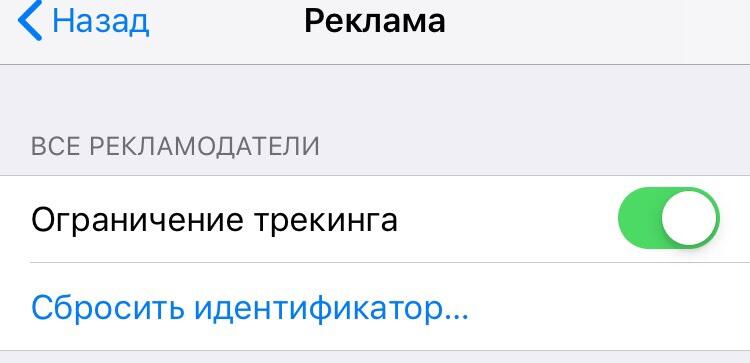
Отключение баннера через настройки
Если вы используете официальный клиент для работы ВКонтакте, попробуйте следующий вариант отключения рекламного модуля:
Андроид-приложение:
Откуда берутся блоки рекламных объявлений в соцсетях
Наиболее часто надокучливые рекламные блоки в соцсети ВК беспокоят пользователей и находятся слева — такое обилие рекламных новостей и продаж мало кому понравится. Вот почему на мою электронную почту стало приходить все больше писем с просьбами избавить от всплывающих баннеров. Что ж, значит актуальность сегодняшней темы окончательно назрела…
Более того, чрезмерное количество надоедливых окон может еще быть свидетельством того, что пользователь подхватил какой-нибудь вирус на свой ПК, а, следовательно, не обойтись без помощи антивирусного программного обеспечения.
Пошаговая блокировка
Примечание: многие пользователи жалуются, что этот способ отключения больше не работает, потому что указанных пунктов нет в настройках. Так что попробуйте воспользоваться им и напишите в комментариях, получилось у вас скрыть баннер или нет.
Итак, вот инструкция:
- Первым делом, запустив ВК на Андроиде, заходите в раздел настроек
- Выбираете пункт меню <<О программе>>.
- В открывшемся следом всплывающем окне появится логотип приложения ВК с традиционной собакой.
- Далее следует несколько раз нажать на Лого, а затем еще раз – уже на ОК. Только таким путем можно проникнуть в это пресловутое меню.
Дальнейшие действия производятся в следующей последовательности:
- Заходите в обычный номеронабиратель.
- Набрав цифровую комбинацию *#*#856682583#*#*, нажимаете на кнопку набора.
- Вы оказываетесь в отладочном меню; пролистав его, добираетесь до вожделенного пункта убрать рекламу.
- Поставив против него галочку, довершаете начатое дело – необходимые настройки установлены.
- Остается просто перейти в стандартное меню и пользоваться мобильником, как ни в чем не бывало. Только уже без набившей оскомину рекламы.
Смена языка и отключение рекламных расширений
Первый вариант можно назвать «смена языка» в настройках. Открываем собственный аккаунт, а дальше останавливаемся на любой странице ВК и в правой верхней части страницы наживаем на аватарку и выбираем «Настройки». Далее внизу страницы выбираем «язык» и нажимаем на «изменить».
Потом, нужно выбрать подпункт «Other languages». Можно выбрать любой из понравившихся языков, сохраниться и перегрузить страницу. Теперь повторно выбираем русский (или любой другой, который необходим). На определенное время рекламные баннеры должны исчезнуть.
Если этот способ оказался неэффективен, значит, нужно отключить рекламные расширения. Разнообразные расширения в новостях и не только стали настоящим бичом для многих пользователей. Достаточно единожды посетить сомнительный сайт, как рекламные модули начнут сыпаться без остановки.
Если удалось вдруг вычислить такое расширение, которое постоянно «пичкает» Вас рекламой, то лучше сразу же удалить его из истории браузера Хром и заодно из закладок тоже. Итак, в меню отыскиваем «Настройки»,
а затем слева вверху находим пункт «Расширения».
В нем мы увидим все существующие расширения, установленные на данном ПК.
Способ 1: удаление зараженных расширений
В данном случае суть способа избавления от рекламного вируса заключается в деактивации всех некогда установленных дополнений для используемого интернет-обозревателя. При этом желательно не просто выполнить отключение, а полностью удалить расширение.
В общих чертах процесс удаления приложений полностью идентичен для всех веб-браузеров, однако месторасположение нужных кнопок и разделов может отличаться.
Далее мы рассмотрим необходимые действия на примере наиболее популярных среди пользователей интернет-обозревателях, начиная с Google Chrome.
